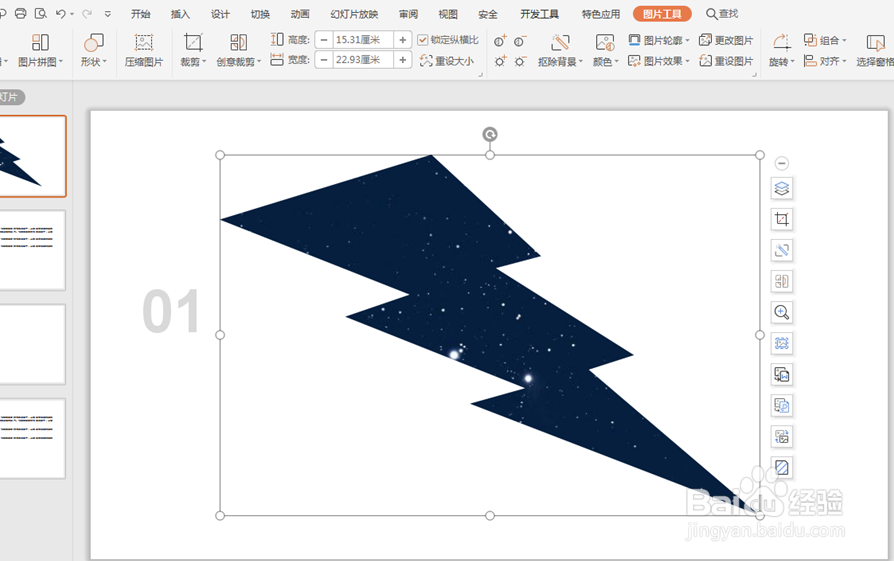1、选择工具栏上的【插入】,下拉菜单中点击【图片】,继续选择【本地图片】。
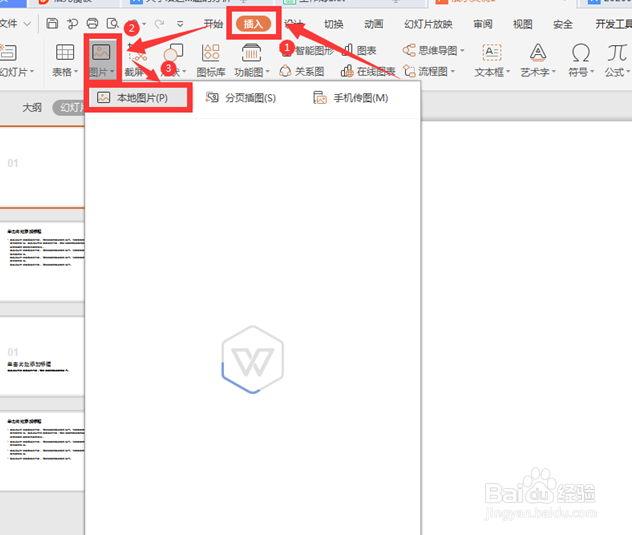
2、在文件路径中选择需要插入的图片,点击打开。
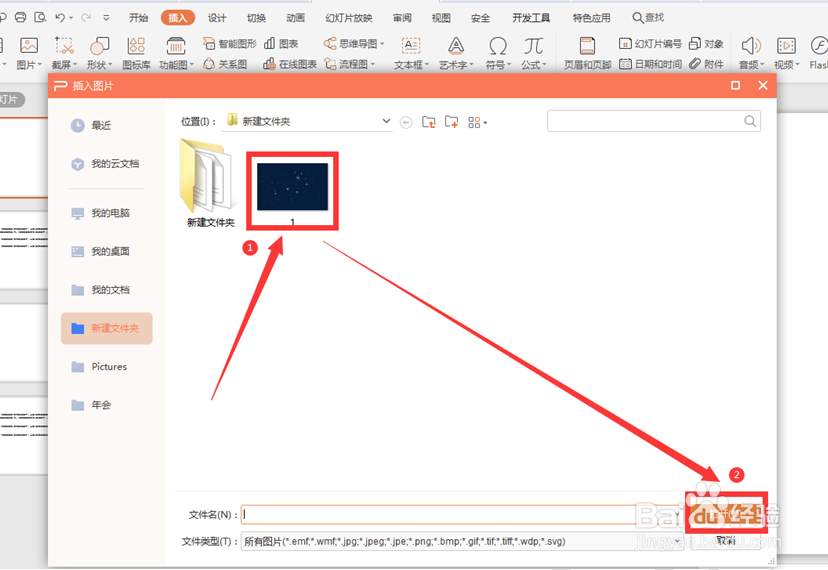
3、鼠标点击该图片,在图片右边出现一排工具,选择第二个工具【裁切图片】。
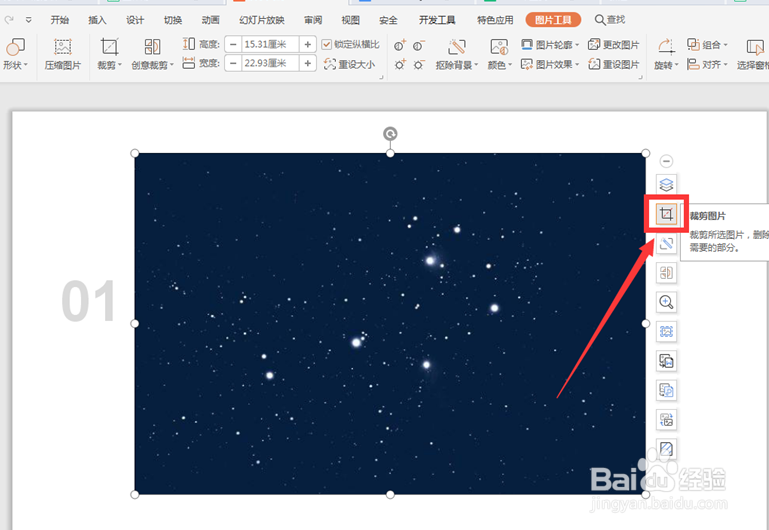
4、在弹出的对话框中,选择【按形状裁剪】,点击下图中的“闪电形状”。
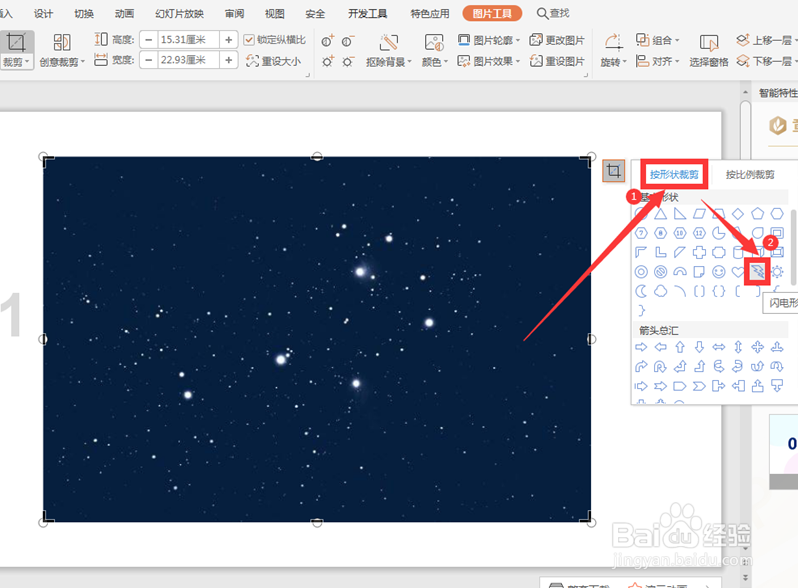
5、双击幻灯片的空白处,图片变成需要的形状。
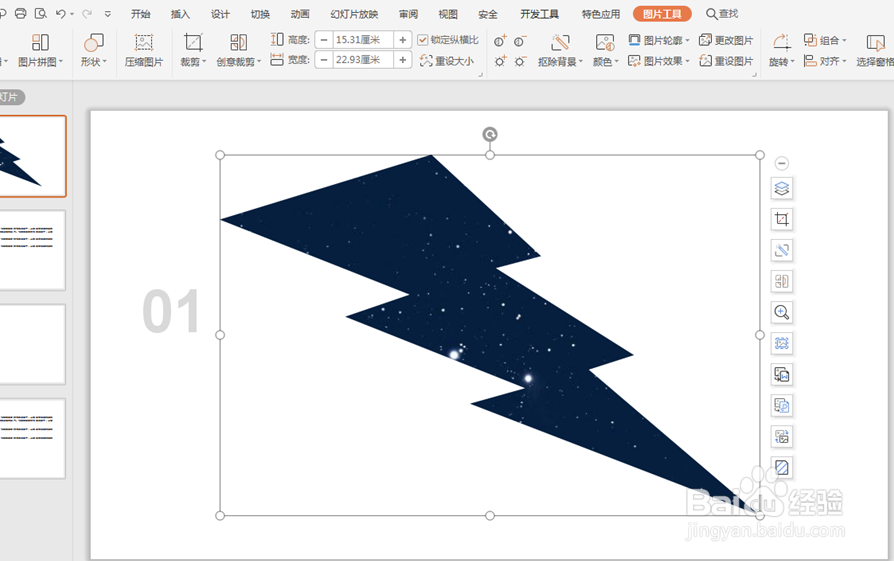
时间:2024-10-13 18:14:26
1、选择工具栏上的【插入】,下拉菜单中点击【图片】,继续选择【本地图片】。
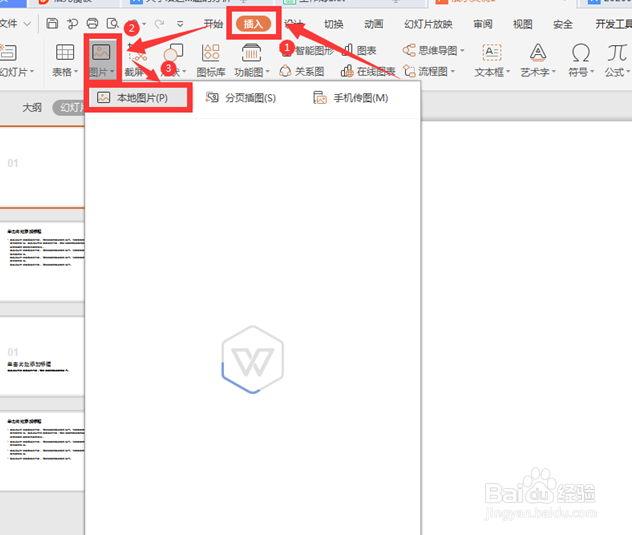
2、在文件路径中选择需要插入的图片,点击打开。
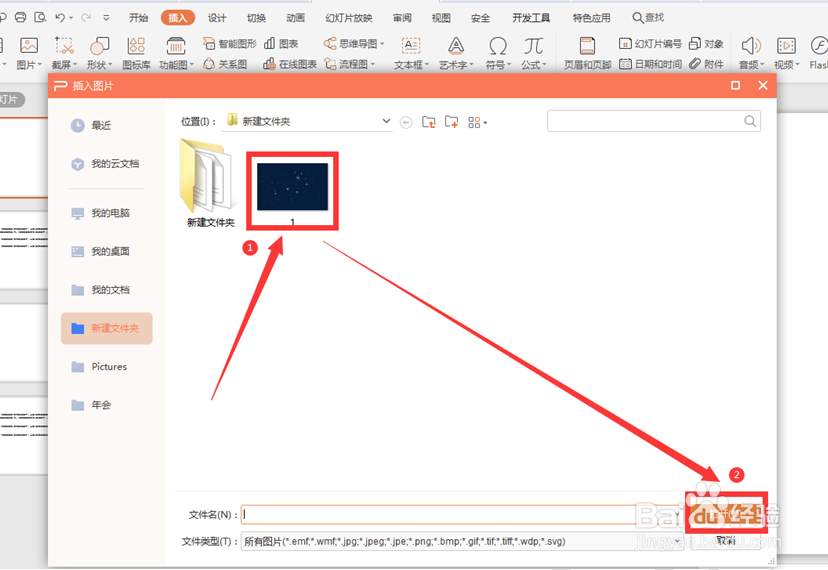
3、鼠标点击该图片,在图片右边出现一排工具,选择第二个工具【裁切图片】。
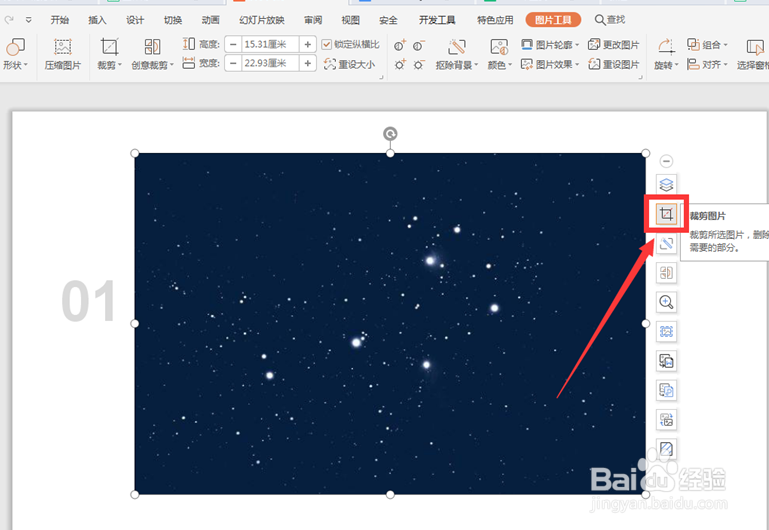
4、在弹出的对话框中,选择【按形状裁剪】,点击下图中的“闪电形状”。
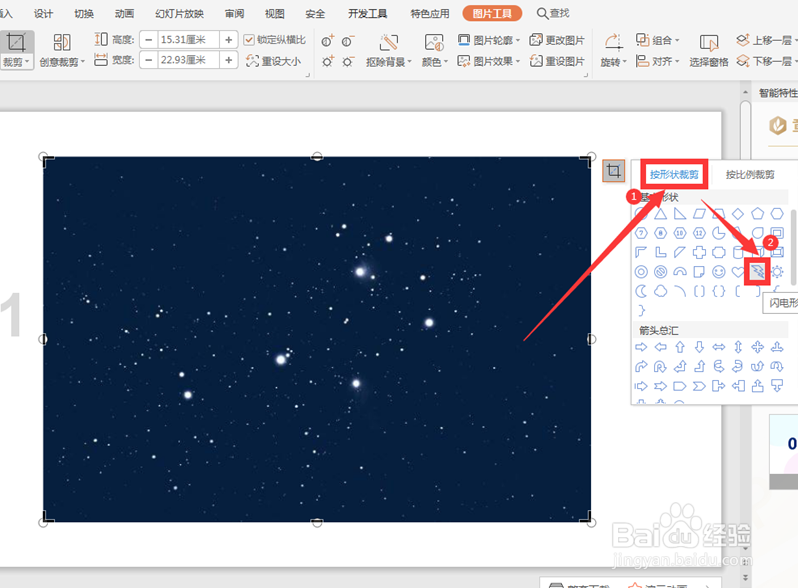
5、双击幻灯片的空白处,图片变成需要的形状。